SSL-Verbindungsfehler sind das Letzte, was Sie sehen möchten, wenn Sie mit Ihrem Android-Gerät auf eine Website zugreifen. Unabhängig davon, ob Sie der Eigentümer einer Website oder ein Benutzer sind, werden Sie bei jeder Sicherheitswarnung nach einer schnellen Lösung suchen müssen. In diesem Tutorial zeigen wir Ihnen , wie Sie den SSL-Verbindungsfehler auf Android-Geräten beheben können.
Wenn Sie mit Ihrem Telefon oder Tablet surfen, werden Sie früher oder später über die Meldung “Ihre Verbindung ist nicht privat” stolpern. Es handelt sich um eine allgemeine Warnung, die alle Arten von Fehlern abdeckt, von unsachgemäßer SSL-Konfiguration bis hin zu Antivirenproblemen auf Ihrem Gerät. Um den Schuldigen ausfindig zu machen, sollten Sie eine Reihe von Abhilfemaßnahmen ausprobieren.
Wie man als Website-Betreiber den SSL-Verbindungsfehler auf Android-Geräten behebt
Wenn Sie der Inhaber einer Website sind, sollten Sie Ihr SSL-Zertifikat vorrangig auf mögliche Fehler und Schwachstellen überprüfen. Eine schnelle Diagnose wird das genaue Problem aufdecken. In den meisten Fällen wird ein SSL-Fehler durch eine fehlerhafte Installation oder ein abgelaufenes Zertifikat verursacht. Deshalb ist es wichtig, die besten SSL-Verwaltungspraktiken zu befolgen und Ihr SSL-Zertifikat rechtzeitig zu erneuern.
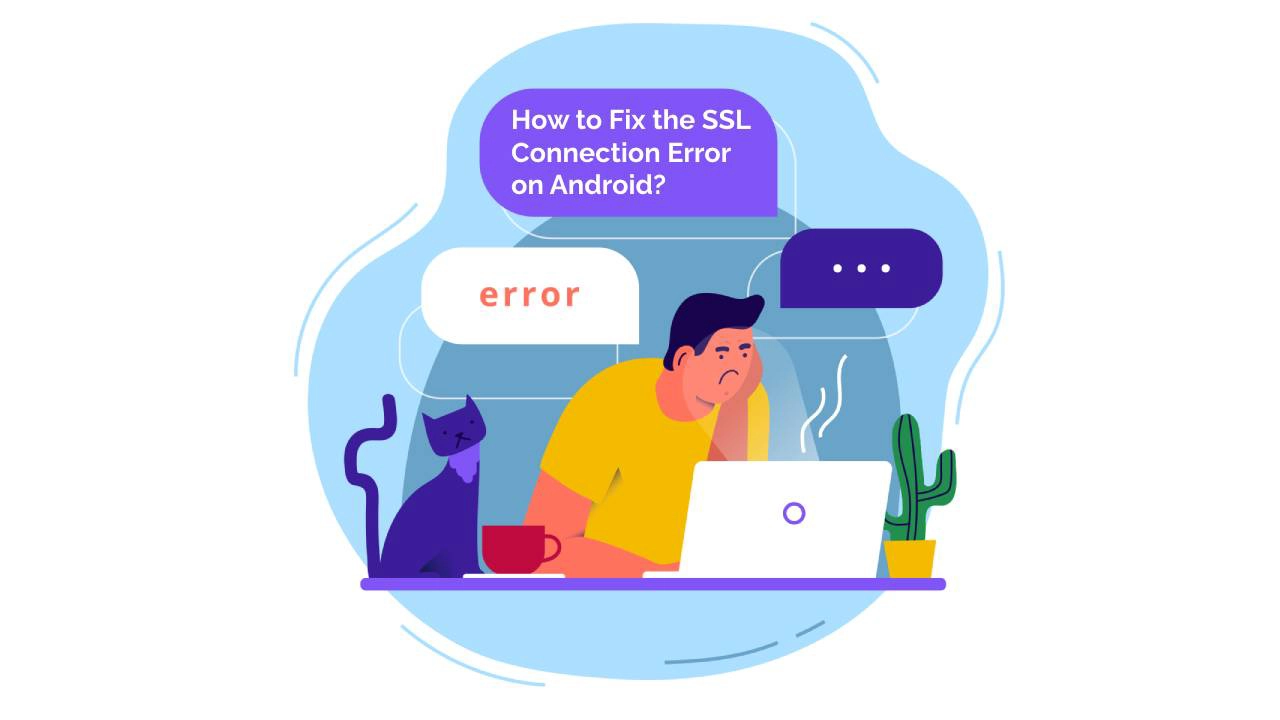
Einer der häufigsten Verbindungsfehler unter Android ist ein fehlendes Zwischenzertifikat. Bei vielen Servern müssen Sie aus Kompatibilitätsgründen sowohl das primäre als auch das Zwischenzertifikat installieren, aber wenn Sie nicht erfahren genug sind, können Sie leicht einen entscheidenden Schritt überspringen oder übersehen.
So beheben Sie als Website-Besucher den SSL-Verbindungsfehler auf Android-Geräten
Benutzer, die auf ihren Geräten mit dem SSL-Verbindungsfehler konfrontiert werden, können nicht viel dagegen tun, wenn er von der Serverseite kommt. Eine schnelle Möglichkeit, den Ursprung des Fehlers festzustellen, besteht darin, eine beliebte Social-Media-Website zu öffnen. Wenn Sie auf andere Websites zugreifen können, ist Ihr Gerät nicht das Problem. Das Beste, was Sie tun können, ist, sich mit den Eigentümern der Website in Verbindung zu setzen und sie über das Problem zu informieren.
Wenn der Fehler jedoch immer wieder auftritt, wenn Sie versuchen, eine Website zu laden, ist es an der Zeit, die Einstellungen Ihres Geräts zu überprüfen und ein paar schnelle Lösungen auszuprobieren.
1. Überprüfen Sie Ihre Internetverbindung
Wenn Sie sich in einem öffentlichen Wi-Fi-Netzwerk befinden, verwenden Sie mobile Daten, um die Website oder ein anderes Wi-Fi-Netzwerk zu laden. Probieren Sie auch andere Geräte aus, um festzustellen, ob die Internetverbindung oder Ihre Interneteinstellungen die Ursache sind. Wenn Sie von anderen Geräten aus auf die Website zugreifen können, liegt das Problem bei den Interneteinstellungen auf Ihrem Android-Gerät.
2. Einstellen von Datum und Uhrzeit
Ein falsches Datum und eine falsche Uhrzeit auf Ihrem Gerät können einen SSL-Verbindungsfehler auslösen. Vergewissern Sie sich, dass Datum und Uhrzeit korrekt sind. Gehen Sie zu den Einstellungen und stellen Sie sicher, dass Ihr Datum und Ihre Uhrzeit mit der aktuellen Weltzeit übereinstimmen. Geringfügige Unterschiede in der Zeit sind nicht so wichtig, aber wenn Ihr Datum falsch ist, könnten die Browser denken, dass Ihr SSL bereits abgelaufen ist.

3. Browsing-Daten löschen
Ein aufgeblähter Cache kann Ihr Gerät verlangsamen und alle möglichen Probleme verursachen, einschließlich lästiger SSL-Verbindungsfehler. Es ist ratsam, sie von Zeit zu Zeit zu löschen, da Cookies und andere temporäre Dateien den Speicher Ihres Geräts ziemlich schnell füllen können.
- Starten Sie Chrome und tippen Sie auf die 3 Punkte in der oberen rechten Ecke der Adressleiste.
- Tippen Sie auf Einstellungen.
- Gehen Sie auf Datenschutz und Sicherheit und dann auf Browserdaten löschen
- Gehen Sie dann zum Zeitbereich und wählen Sie Alle Zeit
- Wählen Sie Cookies und Website-Daten und Bilder und Dateien im Cache.
- Wenn Sie möchten, können Sie auch das Kontrollkästchen Browsing-Verlauf aktivieren.
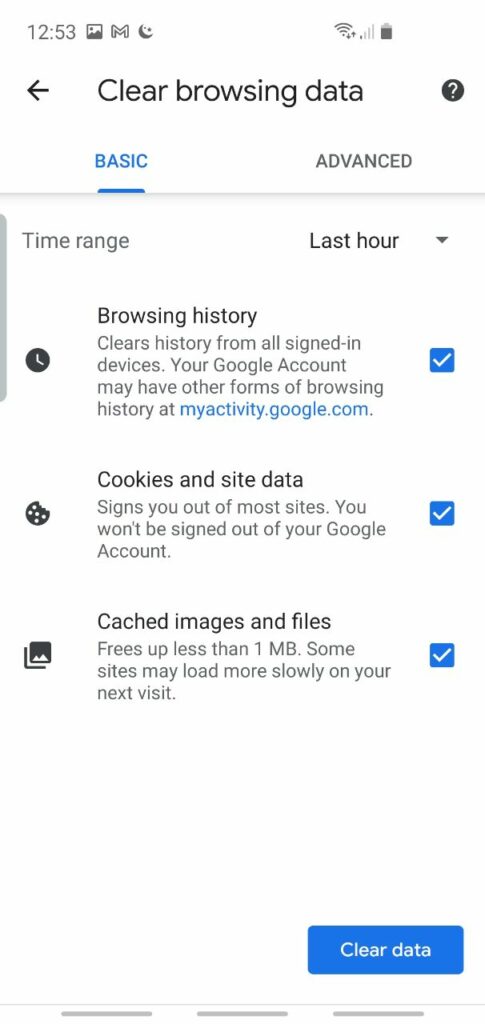
4. Deaktivieren Sie Ihr Antivirusprogramm
Manchmal können Antivirenprogramme eine Website blockieren, ohne Sie zu warnen. Unabhängig von der Art des Fehlers, den Sie sehen, wenn Sie ihn nicht durch Leeren des Cache oder Neustart des Browsers beheben können, versuchen Sie, Ihr Antivirusprogramm für eine Weile zu deaktivieren und die betroffene Website neu zu starten. Wenn Sie darauf zugreifen können, haben Sie den Übeltäter gefunden.
5. Zurücksetzen auf Werksdaten
Wenn das Problem nicht zu lösen ist, kann ein Virus oder eine Malware die Ursache für den SSL-Verbindungsfehler sein. In diesem Fall ist der letzte Ausweg, Ihr Telefon auf die Werkseinstellungen zurückzusetzen. Navigieren Sie zu Einstellungen > Allgemeine Verwaltung > Zurücksetzen > Zurücksetzen der Werksdaten.
Bitte beachten Sie, dass beim Zurücksetzen auf die Werkseinstellungen alle Ihre Daten, einschließlich Dateien und heruntergeladener Apps, gelöscht werden.
Abschließende Überlegungen
Die beste Maßnahme gegen Android-SSL-Verbindungsfehler ist eine korrekte Zertifikatskonfiguration auf der Serverseite. Ein gültiges SSL-Zertifikat von einer vertrauenswürdigen Zertifizierungsstelle funktioniert auf jedem Server oder E-Mail-Client einwandfrei. Wenn Sie Eigentümer einer Website sind, sollten Sie sicherstellen, dass Sie sie auf die richtige Weise installieren. Für die Benutzer haben wir auch einige schnelle Lösungen bereitgestellt, die das Problem im Handumdrehen beheben sollten.
Wenn Sie Ungenauigkeiten finden oder Details zu dieser SSL-Anleitung hinzufügen möchten, können Sie uns gerne Ihr Feedback an [email protected] senden. Wir freuen uns über Ihren Beitrag! Ich danke Ihnen.
Business-Vektor erstellt von pikisuperstar – www.freepik.com
Sparen Sie 10% auf SSL-Zertifikate, wenn Sie noch heute bestellen!
Schnelle Ausstellung, starke Verschlüsselung, 99,99% Browser-Vertrauen, engagierter Support und 25-tägige Geld-zurück-Garantie. Gutscheincode: SAVE10






















